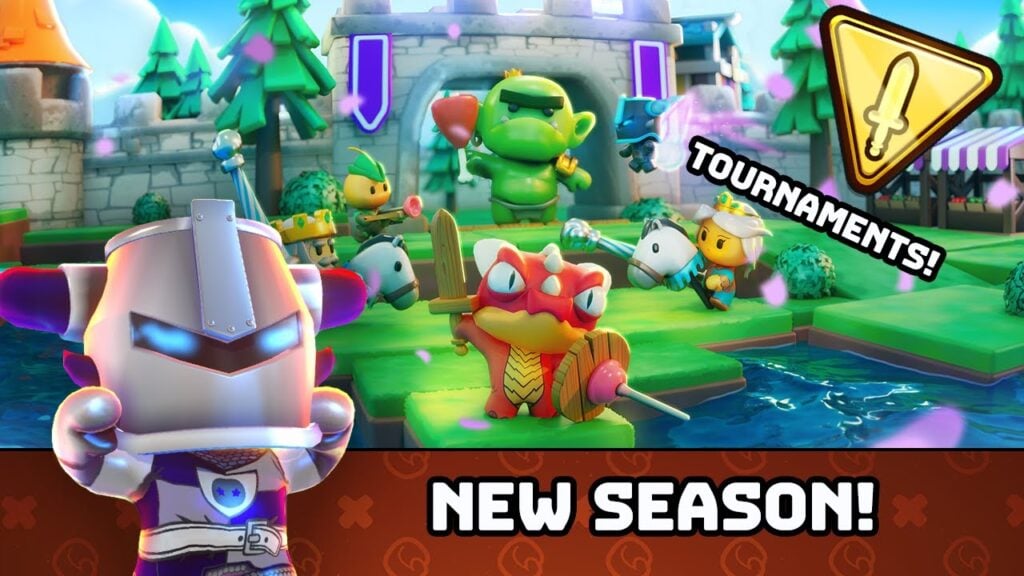O convés do vapor é mais do que apenas um poderoso dispositivo de jogo portátil-é um PC portátil completo que é executado em um sistema operacional baseado em Linux. Isso abre a porta para recursos avançados como Secure Shell (SSH), um protocolo seguro usado para acesso remoto e transferências de arquivos. Esteja você deseja gerenciar arquivos de jogo, transferir mídia ou ajustar as configurações do sistema remotamente, ativar o SSH no seu baralho a vapor pode ser incrivelmente útil.
Muitos usuários desconhecem como ativar e usar o SSH no convés do vapor. Este guia orienta você pelo processo completo - etapa por etapa - para ajudá -lo a desbloquear essa funcionalidade com facilidade. Vamos mergulhar.
Etapas para ativar o SSH no convés do vapor

Siga estas etapas claras e concisas para ativar o SSH no seu convés de vapor:
- Ligue o seu convés a vapor.
- Pressione o botão Steam para abrir o menu principal.
- Navegue para Configurações> Sistema> Configurações do desenvolvedor> Ativar modo Desenvolvedor.
- Pressione o botão Steam novamente e vá para Power> Mudar para o modo de mesa.
- No menu Iniciar, inicie o aplicativo Konsole Terminal.
- Se for sua primeira vez configurando isso, defina uma senha usando o seguinte comando:
passwd
Em seguida, siga os avisos para criar uma senha segura. - Para iniciar o serviço SSH imediatamente, execute o comando:
sudo systemctl start sshd - Se você deseja que o SSH comece automaticamente após cada reinicialização, digite:
sudo systemctl enable sshd - Seu baralho a vapor agora está pronto para conexões SSH remotas por meio de qualquer cliente compatível.
Lembre -se de não excluir ou mover arquivos críticos do sistema enquanto acessamos o dispositivo remotamente, pois isso pode correr o risco de corromper o sistema operacional.
Como desativar o SSH no convés do vapor
Se você não precisar mais do SSH ativado, poderá desativá -lo usando os seguintes comandos:
- Para impedir que o SSH comece na inicialização:
sudo systemctl disable sshd - Para parar o serviço SSH atualmente em execução:
sudo systemctl stop sshd
Como usar o SSH para se conectar ao convés do vapor

Depois que o SSH estiver ativo, você pode se conectar ao seu deck a vapor de outro dispositivo usando ferramentas de terceiros, como o Warpinator. Aqui está como:
- Instale o Warpinator no baralho do vapor e no outro dispositivo (PC ou laptop).
- Lance o Warpinator em ambos os dispositivos simultaneamente.
- Agora você pode transferir facilmente arquivos entre o seu baralho a vapor e seu computador.
Para usuários do Linux, há um método ainda mais simples:
- Abra seu gerenciador de arquivos no PC Linux.
- Na barra de endereço, digite o seguinte caminho:
sftp://deck@steamdeck - Digite a senha que você definiu anteriormente quando solicitado.
- Agora você terá acesso direto ao sistema de arquivos do seu baralho a vapor.





 Artigos Mais Recentes
Artigos Mais Recentes